ადვილად გამოსწორდება მხოლოდ Microsoft Store-ის გადატვირთვით
- თქვენ დაგჭირდებათ ინტერნეტი, რადგან ეს არის Microsoft Store-ის შეცდომა, რომელიც შეესაბამება რაიმე სახის კავშირის შეცდომას.
- ამ შეცდომის პრობლემა ის არის, რომ ის შეიძლება გამოჩნდეს მაშინაც კი, თუ თქვენი კომპიუტერი დაკავშირებულია ინტერნეტთან.
- ამ შეცდომის გამოსასწორებლად შეიძლება დაგჭირდეთ რამდენიმე რამის გაკეთება, მაგალითად, Microsoft Store-ის ხელახლა ინსტალაცია.
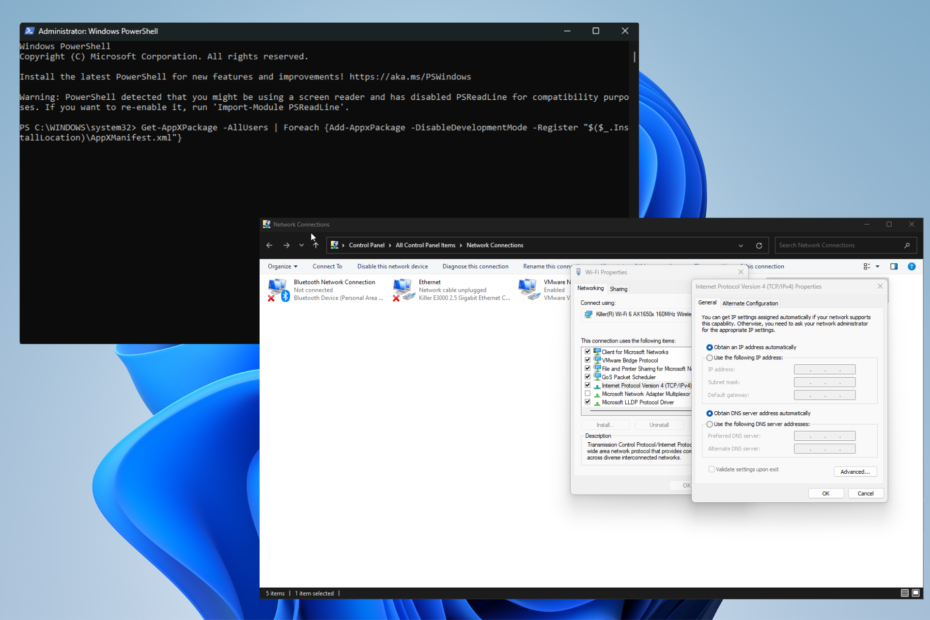
Xდააინსტალირეთ ჩამოტვირთვის ფაილზე დაწკაპუნებით
ეს პროგრამული უზრუნველყოფა გამოასწორებს კომპიუტერის გავრცელებულ შეცდომებს, დაგიცავს ფაილის დაკარგვისგან, მავნე პროგრამებისგან, ტექნიკის უკმარისობისგან და ოპტიმიზებს თქვენს კომპიუტერს მაქსიმალური მუშაობისთვის. მოაგვარეთ კომპიუტერის პრობლემები და წაშალეთ ვირუსები ახლა 3 მარტივი ნაბიჯით:
- ჩამოტვირთეთ Restoro PC Repair Tool რომელიც მოყვება დაპატენტებულ ტექნოლოგიებს (ხელმისაწვდომია პატენტი აქ).
- დააწკაპუნეთ სკანირების დაწყება იპოვონ Windows-ის პრობლემები, რამაც შეიძლება გამოიწვიოს კომპიუტერის პრობლემები.
- დააწკაპუნეთ შეკეთება ყველა პრობლემების გადასაჭრელად, რომლებიც გავლენას ახდენს თქვენი კომპიუტერის უსაფრთხოებასა და შესრულებაზე.
- Restoro ჩამოტვირთულია 0 მკითხველი ამ თვეში.
Აგრეთვე ცნობილი, როგორც შეცდომის კოდი 0x800704cf, ამისათვის დაგჭირდებათ ინტერნეტი არის შეცდომის შეტყობინება, რომელიც ჩნდება ყოველთვის, როცა ცდილობთ შეასრულოთ Microsoft-თან დაკავშირებული გარკვეული ამოცანები, როგორიცაა Microsoft Store-ის გაშვება.
და ის შეიძლება გამოჩნდეს მაშინაც კი, თუ კომპიუტერი უკვე დაკავშირებულია ინტერნეტთან. შეგიძლიათ სცადოთ თქვენი Wi-Fi ადაპტერის ხელახლა კონფიგურაცია, მაგრამ თუ ეს არ მუშაობს, არსებობს უამრავი გამოსავალი, რომელიც შეგიძლიათ სცადოთ.
რა იწვევს ამ შეცდომის გამოჩენას პირველ რიგში?
სანამ გადაწყვეტას შევუდგებით, მოდით გავიგოთ, რა იწვევს შეცდომის კოდს 0x800704cf პირველ რიგში. ასე რომ, თუ ეს ოდესმე განმეორდება, თქვენ ზუსტად გეცოდინებათ, თუ როგორ უნდა მიმართოთ მას.
- თქვენს კომპიუტერში არსებული ფაილები დაზიანებულია - კორუფციამ შეიძლება გამოიწვიოს ყველა სახის ტექნიკის პრობლემა, ასე რომ თქვენ უნდა გაასუფთავოთ ეს ყველაფერი SFC სკანირებით ან გაუშვათ DISM ინსტრუმენტი.
- პრობლემაა ქსელის ადაპტერთან – თქვენს ქსელურ ადაპტერს შეუძლია შეაფერხოს მომსახურება. ამიტომ, თქვენ უნდა გამორთოთ ის მომენტალურად, რათა სწორად მოაგვაროთ კავშირის პრობლემები.
- თქვენს კომპიუტერს აკლია Windows 11-ის უახლესი განახლება – Microsoft ჩვეულებრივ ახორციელებს უამრავ გამოსწორებას Windows-ის განახლებებში, ამიტომ მნიშვნელოვანია იყავით მათთან სიახლეების შესახებ.
როგორ შემიძლია გვერდის ავლით ინტერნეტი დაგჭირდებათ ამ შეცდომისთვის?
საბედნიეროდ, შეცდომის კოდის 0x800704cf-ის გადასაჭრელად მრავალი განსხვავებული გზა არსებობს. თუ ერთი გამოსავალი არ მუშაობს, ყოველთვის შეგიძლიათ რაღაც სცადოთ.
- პირველი, რაც უნდა გააკეთოთ ამ პრობლემის წინაშე, არის თქვენი კომპიუტერის გადატვირთვა. ამ მარტივი მოქმედების გაკეთება პრობლემას უმეტესად მოაგვარებს.
- ვინაიდან ეს შეცდომა ჩვეულებრივ ტრიალებს Microsoft Store-ის გარშემო, სცადეთ გახვიდეთ თქვენი ანგარიშიდან და შემდეგ შეხვიდეთ ხელახლა. ის განაახლებს აპს.
- გაუშვით Windows Store Troubleshooter. თქვენ შეგიძლიათ იპოვოთ ინსტრუმენტი პარამეტრების მენიუს გაშვებით, შემდეგ გადადით სხვა პრობლემების აღმოფხვრის განყოფილების ბოლოში პრობლემების მოგვარების ჩანართში.
- ორჯერ შეამოწმეთ ქსელის პრობლემები თქვენს ქსელში. Microsoft-ს აქვს ინსტრუქციების ნაკრები, თუ როგორ უნდა გააკეთოს ეს მათ ვებსაიტზე. კომპანია გვირჩევს მოკლედ გამორთოთ თქვენი Wi-Fi.
- გამოიყენეთ ა კომპიუტერის შეკეთების ხელსაწყო დაკარგული ან დაზიანებული ფაილების გამოსასწორებლად. Windows 11-ს აქვს მშობლიური სარემონტო ინსტრუმენტი, მაგრამ ეს არ არის ძალიან კარგი. უმჯობესია გამოიყენოთ მესამე მხარის ინსტრუმენტი.
1. Windows Store-ის გადატვირთვა Command Prompt-ის მეშვეობით
- მოიტანეთ ბრძანების ხაზი წელს Windows საძიებო ზოლი და აირჩიეთ Ადმინისტრატორის სახელით გაშვება.
- ჩაწერეთ შემდეგი ბრძანება და დააჭირეთ შედი თქვენს კლავიატურაზე:
WSreset.exe
- ბრძანების გაშვების შემდეგ, Microsoft Store დაუყოვნებლივ უნდა გაიხსნას. თუ ეს ასე არ არის, გადატვირთეთ კომპიუტერი.
2. გარეცხეთ DNS
- ისევე, როგორც წინა გადაწყვეტაში, გახსენით ბრძანების ხაზი და გაუშვით ადმინისტრატორის ნებართვით.
- ჩაწერეთ შემდეგი ბრძანებები და დააჭირეთ შედი თითოეულის შემდეგ:
ipconfig / გამოშვებაipconfig / განახლება
- შემდეგ შეიყვანეთ შემდეგი:
ipconfig / flushdnsipconfig /registerdns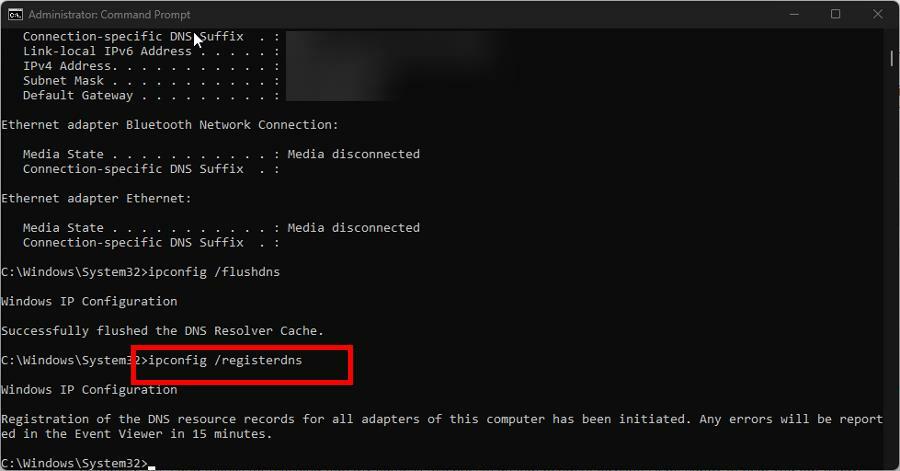
არსებობს Windows 11-ზე DNS ქეშის ამოღების სხვა გზები, რომლებიც არ მოიცავს ბრძანების სტრიქონს. ამის ცოდნა სასარგებლოა იმ შემთხვევაში, თუ არ გაქვთ ადმინისტრატორის დონის ნებართვები თქვენს კომპიუტერზე.
დარწმუნდით, რომ გაეცანით ჩვენს სახელმძღვანელოს ალტერნატიული გზების შესახებ გადააყენეთ DNS Windows 11-ზე.
- Microsoft Viva-ს გამოწერის გაუქმება არ მუშაობს: აიძულეთ ეს 4 ნაბიჯით
- რა არის შეცდომა 0x000000CB და როგორ გამოვასწოროთ ის მარტივად
- რა იწვევს cdd.dll BSoD და როგორ გამოვასწოროთ ის?
3. მიიღეთ IP მისამართი DHCP-დან
- გაუშვით Windows პარამეტრების მენიუ და გადადით ქსელი და ინტერნეტი ჩანართი.
- აირჩიეთ გაფართოებული ქსელის პარამეტრები.

- გადაახვიეთ ქვემოთ და დააწკაპუნეთ მეტი ქსელის ადაპტერის პარამეტრები.

- დააწკაპუნეთ მარჯვენა ღილაკით Wi-Fi. აირჩიეთ Თვისებები.

- მონიშნეთ ინტერნეტ პროტოკოლის ვერსია 4 (TCP/IPv4), შემდეგ დააწკაპუნეთ Თვისებებიღილაკი.

- გადართვა მიიღეთ IP მისამართი ავტომატურად. აირჩიეთ ᲙᲐᲠᲒᲘ.
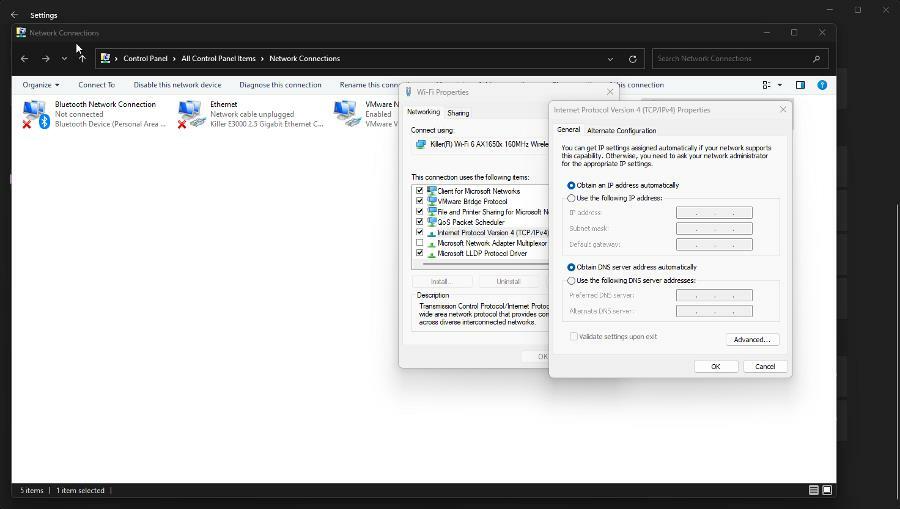
4. ხელახლა დაარეგისტრირეთ Microstore Store აპლიკაციები
- Გაზრდა PowerShell წელს Windows საძიებო ზოლი და აირჩიეთ Ადმინისტრატორის სახელით გაშვება.
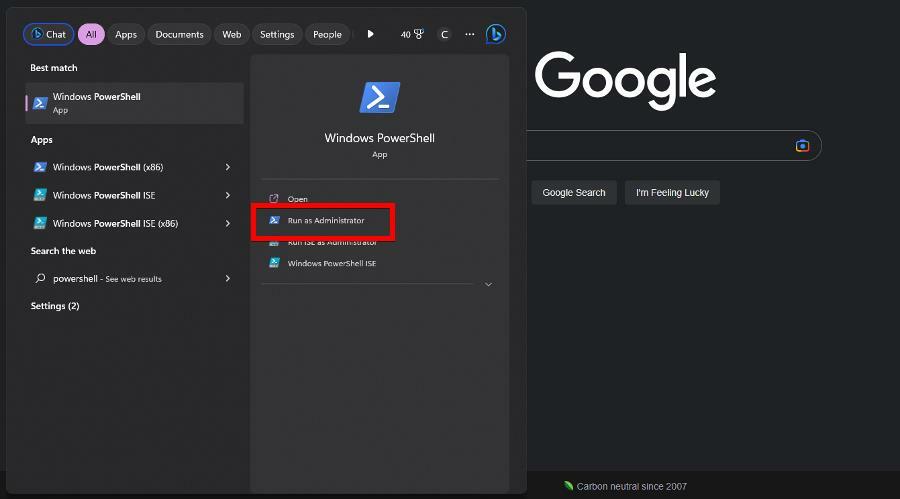
- დააკოპირეთ და ჩასვით შემდეგი ბრძანება PowerShell-ში:
Get-AppXPackage -AllUsers | Foreach {Add-AppxPackage -DisableDevelopmentMode -რეგისტრაცია "$($_.InstallLocation)\AppXManifest.xml"}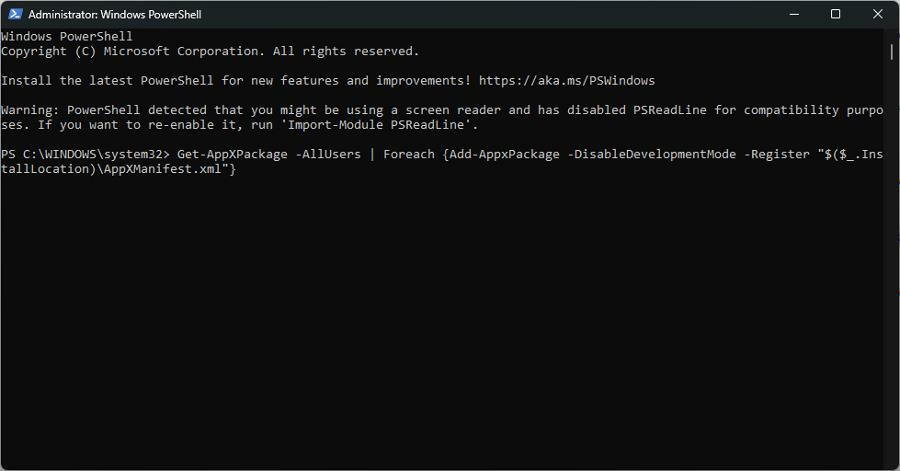
- ბრძანება ავტომატურად უნდა დაიწყოს მუშაობა. თუ არა, დაარტყი შედი თქვენს კლავიატურაზე.
- ერთხელ გაკეთდა. გადატვირთეთ თქვენი კომპიუტერი.
5. ხელახლა დააინსტალირეთ Microsoft Store
- წინა გადაწყვეტის მსგავსად, გაუშვით PowerShell იგივე ადმინისტრატორის ნებართვით.
- შეიყვანეთ შემდეგი ბრძანება PowerShell-ში Microsoft Store-ის პირველი დეინსტალაციისთვის:
Get-AppxPackage -allusers *WindowsStore* | Remove-AppxPackage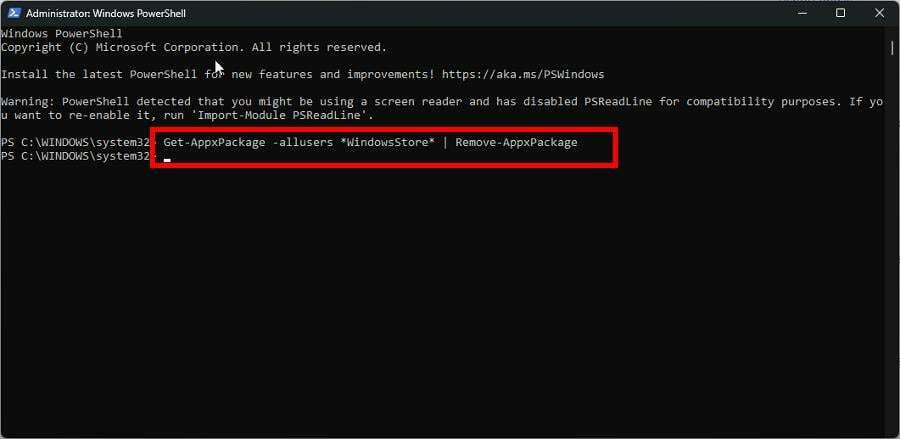
- შემდეგი, დააკოპირეთ და ჩასვით შემდეგი ბრძანება PowerShell-ში:
Get-AppxPackage -allusers *WindowsStore* | Foreach {Add-AppxPackage -DisableDevelopmentMode -რეგისტრაცია „$($_.InstallLocation)\AppXManifest.xml“} - ბრძანება ავტომატურად უნდა იმუშაოს. თუ არა, დააჭირეთ შედი თქვენს კლავიატურაზე.
6. ჩაშენებული ადმინისტრატორის ანგარიშის ჩართვა
- დააჭირეთ და გააჩერეთ ცვლა გასაღები, შემდეგ გადატვირთეთ კომპიუტერი. ეს გადაიტვირთება თქვენს აპარატში გაფართოებული გაშვების რეჟიმი.
- პირველ გვერდზე, რომელსაც ხედავთ, აირჩიეთ პრობლემების მოგვარება და მერე Დამატებითი პარამეტრები.

- ქვეშ Დამატებითი პარამეტრები, აირჩიეთ ბრძანების ხაზი.
- შეიყვანეთ შემდეგი ბრძანება:
წმინდა მომხმარებლის ადმინისტრატორი /აქტიური: დიახ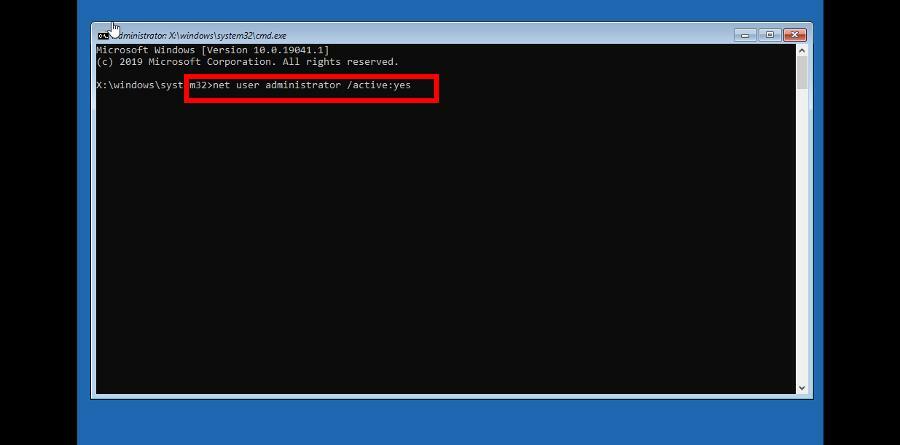
- გასვლა ბრძანების ხაზი თქვენი კომპიუტერის გადატვირთვისთვის.
- ახლა ხელმისაწვდომია ახალი პროფილი თქვენი სახელით ადმინისტრატორის დონის ნებართვებით. შედით ჩვეულებრივად.
ექსპერტის რჩევა:
სპონსორირებული
კომპიუტერის ზოგიერთი პრობლემის მოგვარება რთულია, განსაკუთრებით მაშინ, როდესაც საქმე ეხება დაზიანებულ საცავებს ან Windows-ის ფაილების გამოტოვებას. თუ შეცდომის გამოსწორების პრობლემა გაქვთ, თქვენი სისტემა შეიძლება ნაწილობრივ დაზიანდეს.
ჩვენ გირჩევთ დააინსტალიროთ Restoro, ხელსაწყო, რომელიც დაასკანირებს თქვენს აპარატს და დაადგენს რა არის ბრალია.
Დააკლიკე აქ გადმოწეროთ და დაიწყოთ შეკეთება.
ეს გამოსავალი განკუთვნილია იმ ადამიანებისთვის, რომლებსაც არ აქვთ ადმინისტრატორის დონის ნებართვა მომხმარებლის ანგარიშზე და სურთ გააკეთონ ერთ-ერთი წინა გადაწყვეტილება.
შექმნის შემდეგ, რეკომენდებულია ფაილების კოპირება თქვენი ძველი ანგარიშიდან ახალში. Microsoft-ს აქვს ინსტრუქციების სერია თუ როგორ უნდა გავაკეთოთ ეს მათ ვებსაიტზე.
რა გავაკეთო, თუ შეცდომის კოდს 0x80073cfc შევხვდები?
შეცდომის კოდი 0x80083cfc ეხება პრობლემას, როდესაც თქვენ არ შეგიძლიათ ჩამოტვირთოთ Xbox თამაშები თქვენს კომპიუტერში. ეს ეხება შეცდომის კოდს 0x800704cf, რადგან მას ასევე შეუძლია გავლენა მოახდინოს Microsoft Store-ზე.
ამ პრობლემის მოსაგვარებლად, თქვენ უნდა ჩამოტვირთოთ ორი კონკრეტული პროგრამა: Xbox Identity Provide და Microsoft Gaming Services.
ვიდეო თამაშებზე საუბრისას, თქვენ ასევე უნდა ისწავლოთ როგორ მიმართოთ მათ Xbox აპი არ აღმოაჩენს სათამაშო სერვისებს. ამ პროგრამული უზრუნველყოფის გარეშე, Xbox აპი ჩატვირთვის ეკრანზე გაიჭედება.
თუმცა, გამოსწორება ცოტა რთულია. თქვენ მოგიწევთ წაშალოთ სათამაშო სერვისების ძირითადი ფაილები რეესტრის რედაქტორში, რაც შეიძლება დამაბნეველი იყოს ნავიგაციაში. თუ ეს არ მუშაობს, სცადეთ Xbox აპის გადატვირთვა.
მოგერიდებათ კომენტარის გაკეთება ქვემოთ, თუ გაქვთ შეკითხვები სხვა სისტემის შეცდომებთან დაკავშირებით. ასევე, დატოვეთ კომენტარები მიმოხილვის შესახებ, რომლის ნახვაც გსურთ, ან ინფორმაცია Windows 11-ის სხვა ფუნქციების შესახებ.
ჯერ კიდევ გაქვთ პრობლემები? გაასწორეთ ისინი ამ ხელსაწყოთი:
სპონსორირებული
თუ ზემოხსენებულმა რჩევებმა არ გადაჭრა თქვენი პრობლემა, თქვენს კომპიუტერს შეიძლება ჰქონდეს უფრო ღრმა Windows პრობლემები. Ჩვენ გირჩევთ ამ კომპიუტერის სარემონტო ხელსაწყოს ჩამოტვირთვა (შეფასებულია მშვენივრად TrustPilot.com-ზე), რათა მათ მარტივად მივმართოთ. ინსტალაციის შემდეგ უბრალოდ დააწკაპუნეთ სკანირების დაწყება ღილაკს და შემდეგ დააჭირე შეკეთება ყველა.

![ფიქსაცია: სემფორის დროის ამოწურვის ვადა ამოიწურა [5 გამოსავალი]](/f/a3ec24ba62920ca5b8d413de29bb2f8c.jpg?width=300&height=460)
![ფიქსაცია: AMD შეცდომის კოდი 43 Windows 10-ზე [დეტალური სახელმძღვანელო]](/f/e9e7baa4b85c89913003ca66753d0fb0.jpg?width=300&height=460)